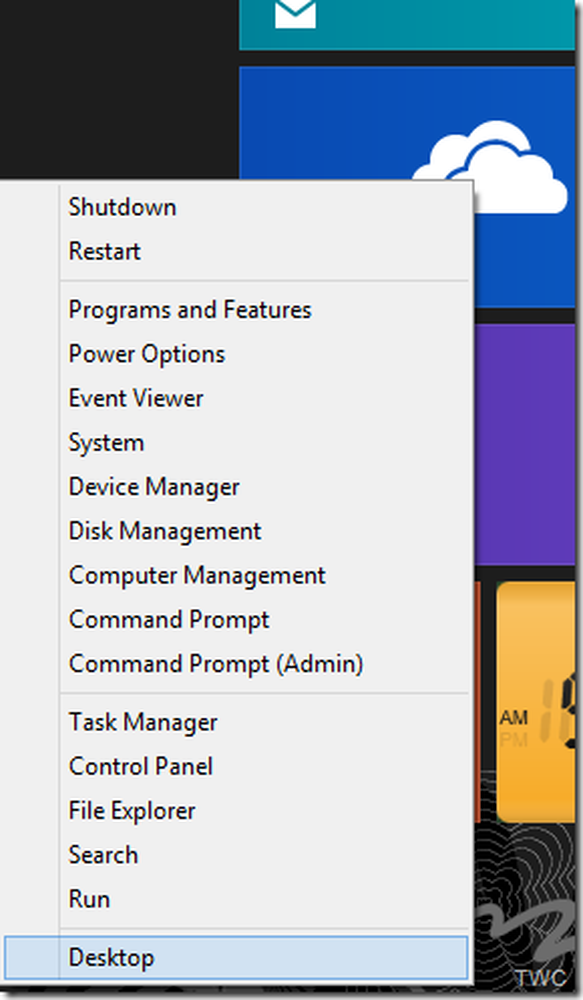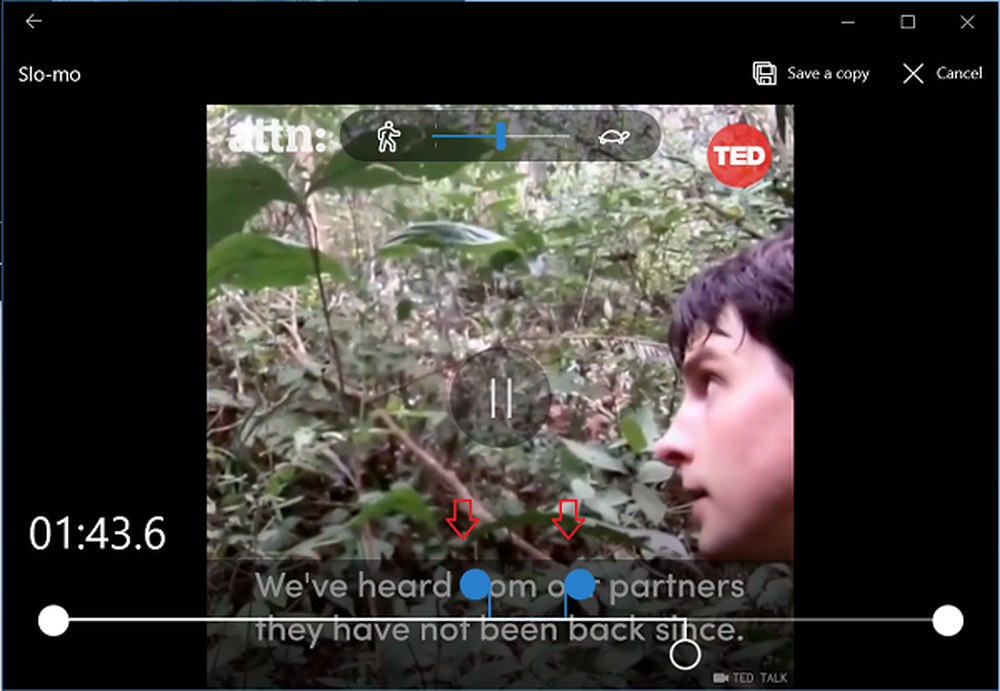Fügen Sie SkyDrive zum Windows-Rechtsklick-Menü Senden an hinzu

Fügen Sie SkyDrive zum Windows-Menü "Senden an" hinzu
Das Hinzufügen von SkyDrive zum Menü "Senden an" entspricht im Wesentlichen dem Hinzufügen von Google Drive. Verwenden Sie die Tastenkombination Windows-Taste + R, um das Dialogfeld Ausführen aufzurufen Art: shell: sendto und drücken Sie die Eingabetaste.

Ziehen Sie nun eine Verknüpfung zu Ihrem SkyDrive in den Ordner "Senden an". Es gibt mehrere Möglichkeiten, dies zu tun, aber so wie ich es mache, klicken Sie mit der rechten Maustaste in Windows Explorer auf SkyDrive. Es sollte unter Favoriten angezeigt werden. Ziehen Sie es dann hinüber, lassen Sie es los, und wählen Sie Verknüpfungen hier erstellen. Auf diese Weise haben Sie immer noch den SkyDrive-Ordner unter Favoriten.

Wenn Sie mit der rechten Maustaste auf eine Datei oder einen Ordner klicken, wird SkyDrive im Kontextmenü unter Senden an aufgeführt.

Bonus-Tipp: Mit den oben genannten Schritten können Sie Elemente an das Stammverzeichnis Ihres SkyDrive-Ordners senden. Wenn Sie möchten, dass Elemente an einen bestimmten Ort verschoben werden, kopieren Sie einfach die Ordner-Verknüpfungen von SkyDrive in den Ordner Senden an. Hier habe ich zwei Orte hinzugefügt, an die ich Dateien schicke.

Laden Sie die SkyDrive Desktop-Anwendung herunter